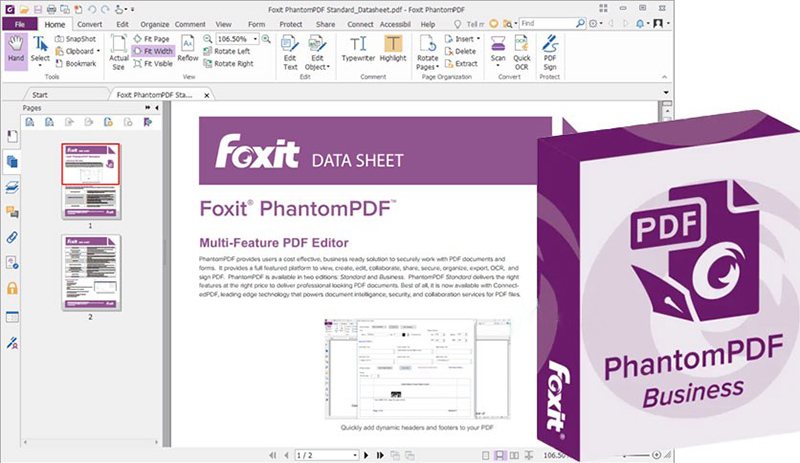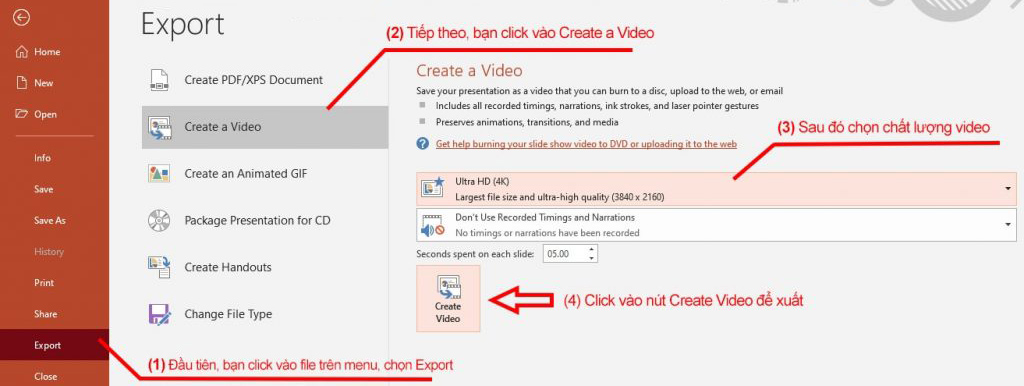Phím tắt trong AI luôn được quan tâm nhờ sự thuận tiện và tiết kiệm thời gian của nó trong quá trình sử dụng. Để từ đó giúp tăng hiệu quả của quá trình chỉnh sửa ảnh. Trong bài viết nầy, Chúng tôi xin giới thiệu đến các bạn tổng hợp một số phím Tắt được sử dụng trong AI phổ biến nhất. Các bạn có thể tham khảo cũng như có thể làm theo các làm của chúng tôi. Để từ đó có những kiến thức riêng cho mình trong quá trình làm việc cũng như học tập. Hãy theo dõi toàn bộ bài viết nhé.
Có thể bạn sẽ cần:
Download phần mềm Photoshop Cs2, Photoshop CS3, Photoshop CS4, Photoshop CS5, Photoshop CS6, Photoshop CC2020
- Adobe Illustrator hay còn được gọi tắt là Ai – là một phần mềm đồ họa không còn xa lạ đối với mọi người, nó chủ yếu thao tác trên các đồ họa vector. Do là một công cụ chỉnh sửa ảnh cao cấp nên sử dụng AI sẽ khó hơn so với Photoshop. Nhằm đảm bảo thao tác nhanh cũng như phục vụ cho người dùng chuyên nghiệp hơn nên các phím tắt ở AI cũng nhiều hơn Ps.
Do đó, việc nhiều hơn cũng giúp việc sử dụng AI dễ hơn, các phím tắt giúp cho người dùng tiết kiệm thời gian trong việc sử dụng. Những phím tắt trong Adobe Illustrator AI phổ biến nhất
Những phím tắt trong Adobe Illustrator AI phổ biến nhất
Trước khi giới thiệu toàn bộ phím tắt hay tổ hợp phím tắt được sử dụng trong AI. Thì hãy cùng Vndownload tham khảo các tổ hợp phím tắt thường xuyên được sử dụng. Theo chúng tôi thì đây những tổ hợp phím quan trọng bậc nhất trong illustrator. Trong quá trình thao tác chúng ta phải kết hợp phím và chuột để tạo hiệu quả tối đa. Các bạn cần phải ghi nhớ thật kỹ phím tắt và tác dụng của nó.
Bộ phím tắt khi thao tác với màn hình làm việc.
- Space + Giữ chuột trái: Tương đương với công cụ Hand tooL (H) Sử dụng để di chuyển màn hình làm việc. Đây là tổ hợp phím tắt trong illustrator được sử dụng nhiều nhất.
- Ctrl + 0: Phím tắt giúp bạn đưa vùng làm việc của trang giấy về bằng với màn hình máy tính của bạn
- Alt + Lăn chuột giữa: Tổ hợp phím giúp bạn phóng to thu nhỏ màn hình làm việc của mình. Tương tự như bộ phím Ctrl + – và Ctrl + +
Bộ phím tắt trong illustrator thao tác với đối tượng.
- Phím V: Công cụ selection Sử dụng để di chuyển, phóng to thu nhỏ đối tượng.
- Phím A: Công cụ direct selection Sử dụng để điều chỉnh các điểm neo (node) trên đường path.
- Phím I: Là công cụ eyedropper. Đây là công cụ giúp bạn chọn, và hút mà cho đối tượng.
- Phím R: là công cụ rotate. Công cụ này giúp cho chúng ta xoay đối tượng, kết hợp với Alt là bộ lệnh tuyệt vời.
- Phím O: Là công cụ lật đối tượng Reflect. Là phím tắt trong trong illustrator, giúp lật đối tượng qua 1 điểm nào đó.
- Bộ phím tắt cho công cụ vẽ hình phổ biến
- Phím M: Là phím tắt của công cụ Rectangel.Công cụ vẽ hình Vuông và hình chữ nhật.
- Phím L: Là phím tắt của công cụ Elip tool. Đây là công cụ giúp vẽ hình tròn và hình elip.
- Phím P: Là phím tắt của công cụ Pen Tool. Công cụ vẽ đối tượng tự do.
Đây là những phím tắt trong illustrator phổ biến nhất và thường xuyên được sử dụng nhất trong quá trình Thiết kế đồ hoạ. Bắt buộc bạn phải nhớ và thuộc những bộ phím tắt này sẽ giúp bạn thao tác với phầm mềm nhanh hơn gấp nhiều lần

Lưu ý:
- Trên Windows là phím Ctrl, còn trên Mac là phím Cmd.
- Trên Windows là phím Alt, trên Mac là phím Option.
Xem thêm:
Nhóm phím tắt trong menu FILE
Menu File có vai trò rất lớn trong quản lý các file, các tài liệu trong illustrator. Để quản lý Menu file của AI thì thông qua 8 tổ hợp phím tắt. Do là thao tác để quản lý các file nên các phím tắt trong bộ này được sử dụng một cách thường xuyên và liên tục. Một số phím tắt trong bộ Menu File giống với hầu hết các phần mềm khác. Vì vậy việc học và nhớ các tổ hợp phím tắt này là vô cùng dễ dàng
| Nhóm lệnh File | Nhóm lệnh File | Chức năng |
| Ctrl/Cmd + N | New | Tạo một file mới |
| Ctrl/Cmd + O | Open | Mở một file mới |
| Ctrl/Cmd + O | Open As | Mở một file từ Adobe Bridge |
| Ctrl/Cmd + W | Close | Tắt/Đóng file |
| Ctrl/Cmd + S | Save | Lưu các thay đổi |
| Ctrl/Cmd + Shift + S | Save As | Lưu file thành các dạng khác |
| Ctrl + Alt + S (Cmd+ Option + S) | Save a Copy | Lưu thêm 1 bản copy |
| Ctrl/Cmd + P | In ảnh |
Tổ hợp phím tắt trong menu Object
Menu Ọbject là cho phép quản lý đối tượng nhanh chóng và dễ dàng. Để thuận tiện hơn trong quá trình thao tác thì AI đã cung cấp Phím tắt và tổ hợp phím tắt trong illustrator sử dụng cho Menu Ọbject . Các phím tắt và lệnh thường chủ yếu giúp khai thác cách sắp xếp đối tượng trong bản thiết kế nhanh chóng và thuận lợi. Bộ phím tắt trong Menu Object bao gồm 13 tổ hợp phím những thường ít sử dụng trừ: Ctrl + D; Ctlr + Alt + B, Ctrl + 2;.. Sau đây, Chúng ta cùng tìm hiểu về các phím tắt và tổ hợp phím tắt cho Menu Object nhé
| Nhóm lệnh tắt Object | Tương ứng | Chức năng |
| Ctrl/Cmd + D | Transform Again | Lặp lại bước đã làm |
| Ctrl + Alt + Shift + D (Cmd+ Option + Shift + D) | Transform Each… | Bảng điều chỉnh copy và di chuyển |
| Ctrl/Cmd + 2 | Lock Object | Khóa đối tượng |
| Ctrl + Alt + 2 (Cmd + Option + 2) | Unlock Object | Mở khóa đối tượng |
| Ctrl/Cmd + Shift + ] | Bring to Front | Di chuyển lựa chọn lên trên cùng |
| Ctrl/Cmd + Shift + [ | SendTo Back | Di chuyển lựa chọn xuống dưới cùng |
| Ctrl/Cmd + [ | Bring Forward | Di chuyển lựa chọn lên trên |
| Ctrl/Cmd + ] | Send Backward | Di chuyển lựa chọn xuống dưới |
| Alt + Ctrl + B (Option + Cmd + B) | Make Blend | Áp dụng lệnh Blend |
| Alt + Shift + Ctrl + B (Option + Shift + Cmd + B) | Release Blend | Hủy bỏ lệnh Blend vừa áp dụng |
| Ctrl/Cmd + 7 | Make Clipping Mask | Lệnh lồng hình vào trong 1 hình |
| Ctrl/Cmd + 8 | Make Compound Path | Hợp nhất các đối tượng được chọn |
| Shift + Ctrl/Cmd + M | Move | Di chuyển tới 1 điểm bất kỳ |
Cách lệnh tắt với nhóm lệnh EDIT
Menu Edit dùng để hiển thị công cụ chỉnh sửa và quản lý đối tượng trong file làm việc. Tổ hợp phím tắt trong illustrator cho Menu Edit giúp cho thao tác chỉnh sửa và quản lý được thực hiện nhanh chóng, chuẩn xác hơn. Tổ hợp nầy chỉ mang đến công cụ để quản lý đối tượng nên Cần phân biệt giữa quản lý đối tượng và quản lý thuộc tính của đối tượng nhé các bạn. Trong này chúng tôi chia sẻ cho các bạn 13 tổ hợp phím tắt thường xuyên sử dụng nhất. Cùng theo dõi nhé:
| Nhóm lệnh tắt EDIT | Tương ứng | Chức năng |
| Ctrl/Cmd + Z | Undo | Quay lại 1 bước |
| Ctrl/Cmd + X | Cut | Cắt |
| Ctrl/Cmd + C | Copy | Sao chép |
| Ctrl/Cmd + V | Paste | Dán |
| Ctrl/Cmd + F | Paste in Front | Dán chồng lên đối tượng copy |
| Ctrl/Cmd + B | Paste in Back | Dán xuống dưới đối tượng copy |
| Shift + Ctrl + V | Paste in Place | Dán lên đối tượng nhúng |
| Alt + Shift + Ctrl + V (Option + Shift + Cmd + V) | Paste on All Artboards | Dán lên tất cả các trang giấy |
| Ctrl/Cmd + I | Check Spelling | Kiểm tra chính tả |
| Shift + Ctrl/Cmd + K | Color Settings | Hiệu chỉnh hệ màu |
| Alt + Shift + Ctrl + K (Option + Shift + Cmd + K) | Keyboard Shortcuts | Mở hộp thoại hiệu chỉnh phím tắt |
| Ctrl/Cmd + K | Preferences General | Mở hộp thoại hiệu chỉnh các thông số |
Các phím tắt trong menu Window
Menu Window được sử dụng để quản lý các bảng điều khiển. Các bảng này giúp bạn quản lý các thuộc tính cơ bản của đối tượng hoặc nhóm đối tượng trong illsutrator. Do đó Các tổ hợp phím tắt trong illustrator cho Menu Window hợp phím thường xuyên được sử dung. Với tổ hợp phím tắt này nó sẽ giúp bảng panel xuất hiện khi cần. Và tắt nó đi khi không sử dụng. Bộ phím tắt trong menu Windown bao gồm có bộ 13 phím tắt này trong AI nhé:
| Nhóm lệnh Window | Tương ứng | Chức năng |
| Shift + F7 | Align | Bảng căn dóng đối tượng |
| Shift + F6 | Appearance | Bảng quản lý hiệu ứng của đối tượng |
| F5 | Brush | Hiển thị / Ẩn bảng chổi |
| F6 | Color | Hiển thị / Ẩn bảng màu |
| Shift + F3 | Color Guide | Bảng màu chỉ dẫn |
| Ctrl/Cmd + F9 | Gradient | Bảng chỉnh màu gradient |
| Shift +F5 | Graphic Styles | Gán kiểu cho hình vẽ |
| Ctrl/Cmd + F8 | Info | Hiển thị/ Ẩn Bảng thông tin |
| F7 | Layer | Bảng quản lý layer |
| Ctrl/Cmd + Shift + F9 | Pathfinder | Bảng công cụ cắt |
| Ctrl/Cmd + F10 | Stroke | Panel quản lý đường viền |
| Shift + Ctrl/Cmd + F11 | Symbols | Panel quản lý Symbol |
| Shift + Ctrl/Cmd + F10 | Transparency | Panel quản lý đối tượng riêng |
Các lệnh tắt trong menu SELECT
Menu Select là menu quản lý các lệnh liên quan đến chọn lựa đối tượng. Các tổ hợp phím tắt trong illustrator cho nhóm này là vô cùng hữu ích. Tuy nhiên quá trình thao tác các lệnh lựa chọn được thực hiện bằng chuột trực tiếp trên menu thay vì sử dụng các phím tắt. Dưới đây là 3 phím tắt thường xuyên xử dụng nhất trong menu select.
| Nhóm lệnh tắt SELECT | Tương ứng | Chức năng |
| Ctrl/Cmd + A | All | Chọn tất cả |
| Ctrl + Alt +A (Ctrl + Option + A) | All on Active Arboard | Chọn tất cả các trang giấy |
| Ctrl/Cmd + Shift + A | Deselect | Chọn lại vùng chọn |
Nhóm lệnh tắt trong menu View
Là tập hợp các tổ hợp phím tắt và phím tắt trong illustrator giúp thực hiện các lệnh liên quan đến hiển thị (view) nhanh chóng nhất. Bên cạnh đó có thể tìm thấy phím tắt này trong thư mục View trên thanh menu của illustrator. Bộ tổ hợp phím tắt sử dụng cho Menu View trong illustrator gồm có 13 lệnh như sau:
| Lệnh tắt với View | Tương ứng | Chức năng |
| Ctrl/Cmd + Y | Outline | Hiển thị đường viền |
| Ctrl + Shift + Alt + Y (Cmd + Shift + Option + Y) | Overprint Preview | Hiện thị chế độ in |
| Ctrl + Atl + Y (Cmd + Option + Y) | Pixel Preview | Hiển thị chế độ Pixel |
| Ctrl/Cmd + + | Zoom In | Phóng to |
| Ctrl/Cmd + – | Zoom Out | Thu nhỏ |
| Ctrl/Cmd + 0 | Fit Arboard in Window | Chuyển trang giấy về giữa màn hình |
| Ctrl + Alt + 0 (Cmd + Option + 0) | Fit All in Window | Chuyển tất cả về giữa màn hình |
| Ctrl/Cmd + shift + H | Show/hide Arthoards | Bật/ tắt vùng nháp trang giấy |
| Ctrl/Cmd + Shift + B | Show/hide Bounding Box | Bật/ tắt khung tranfrom |
| Ctrl/Cmd + Shift + D | Show/hide transparency Grid | Bật/ tắt lưới trong suốt |
| Ctrl + Alt + G (Cmd + Option + G) | Show/hide Gradient Annotator | Bật/ tắt thanh điều chỉnh màu |
| Ctrl/Cmd + U | Smart Guides | Hiển thị tia bắt dính đối tượng |
| Ctrl/Cmd + ” | Show Grid | Hiển thị lưới Grid |
Nhóm phím tắt công cụ Tool bar
Với nhóm phím tắt nầy giúp cho việc thao tác đối tượng trở nên đơn giản, dễ dàng hơn. Qua đó nâng cao hiệu suất, hiệu quả cũng như giảm thời gian chỉnh sửa ảnh . Hãy tham khảo các phím tắt công cụ Toolbar để có thể sử dụng nhanh chóng nhất.
| Nhóm phím tắt công cụ Tool bar | Tương ứng | Chức năng |
| V | Selection Tool | Công cụ lựa chọn và di chuyển |
| A | Direct Selection Tool | Công cụ chọn điểm neo, sửa hình vẽ |
| Q | Lasso | Công cụ chọn đối tượng theo vùng vẽ |
| Y | Magic Wand Tool | Công cụ chọn đối tượng theo màu |
| P | Pen Tool | Công cụ vẽ hình vẽ tự do phức tạp |
| T | Type Tool | Công cụ viết text |
| / | Line Segment | Tạo đường thẳng |
| M | Rectangle | Vẽ hình chữ nhật, hình vuông |
| L | Elips Tool | Vẽ hình elip, hình tròn |
| B | Paintbrush | Vẽ đường theo hình có sẵn |
| N | Pencil Tool | Vẽ tự do |
| Shift + B | Blob brush | Vẽ đường theo dạng hình tự do |
| Shift + E | Eraser Tool | Công cụ tẩy |
| C | Cut | Cắt đường Path |
| R | Rotate Tool | Xoay đối tượng được chọn |
| O | Scale Tool | Lật đối tượng được chọn |
| Shift + W | Width Tool | Biến đổi đối tượng được chọn |
| E | Free Transform | Biến đổi kích thước đối tượng |
| Shift + M | Shape Builder | Cắt, tách đối tượng được chọn |
| Shift + P | Perspective Grid Tool | Lưới mô phỏng không gian 3 chiều |
| U | Mesh Tool | Công cụ tô màu dưới dạng lưới |
| G | Gradient Tool | Công cụ thay đổi màu dạng chuyển sắc |
| I | Eyedropper Tool | Công cụ hút màu về đối tượng được chọn |
| W | Blend Tool | Công cụ hiệu chỉnh hiệu ứng Blen của đối tượng |
| Shift + S | Symbol Sprayer Tool | Công cụ tạo các Symbol và instance |
| J | Column Graph Tool | Công cụ Column Graph cho phép tạo biểu đồ |
| Shift + O | Arboard Tool | Công cụ Artboard giúp hiệu chỉnh trang giấy |
| Shift + K | Slice Tool | Công cụ Slice giúp cắt ảnh được chọn thành các lát trước khi tối ưu hòa hình đồ họa cho web. |
| H | Hand Tool | Định lại vị trí của khung xem artboad |
| Z | Zoom Tool | Công cụ để phóng to và thu nhỏ ảnh |
| X | Fill | Công cụ đổ màu cho đối tượng |
| D | Defaupt Fill and Stroke | Đặt màu mặc định cho nền và viền |
| (<,>,/) | Fill and Stroke | Kiểu màu cho nền và viền |
| F | Change Screen mode | Chế độ toàn màn hình |
| Shift + D | Chuyển đổi giữa các chế độ vẽ |
Kết luận
Như vậy, đó là tất cả những phím tắt trong AI. Bạn có thể sử dụng các phím tắt này trong quá trình sử dụng để có thể tiết kiệm thời gian sử dụng của mình hơn.